Esta sección describe las opciones adicionales que podemos utilizar cuando se integra el Portal de Trabajo de Bizagi en SharePoint a través de diversas Web parts específicas.
Estas opciones avanzadas le ofrecen al diseñador Web de SharePoint mayor flexibilidad para:
•Poder personalizar dónde se muestran exactamente cada una de las Web parts que hacen parte del Portal de Trabajo de Bizagi.
•Decidir si desea que cierta parte de información no se muestre en determinadas páginas.
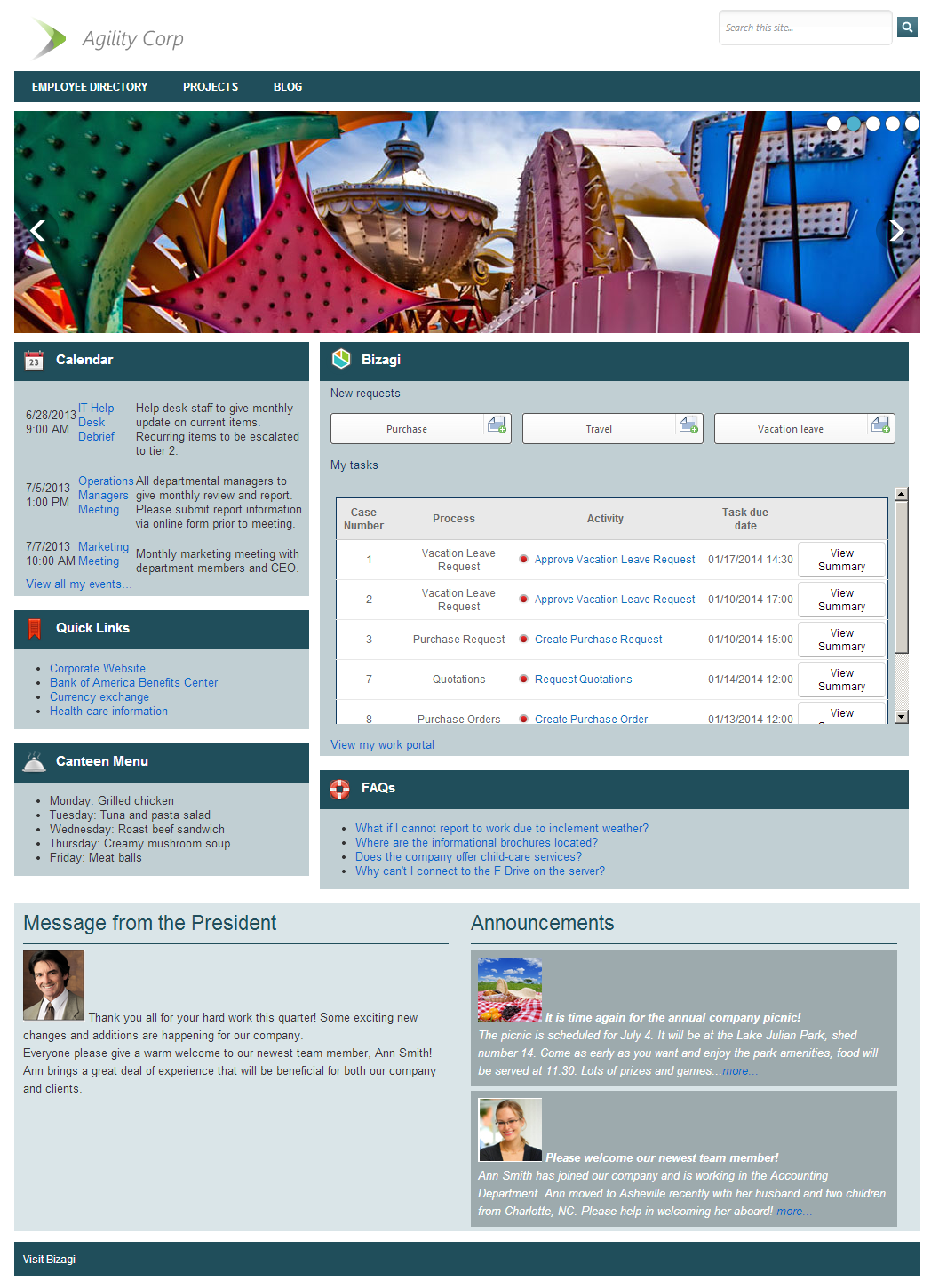
Nótese que en la imagen ejemplo de arriba, el inbox se presenta mostrando 5 casos (paginados).
Web parts específicas
Tenga en cuenta que al incluir las Web parts de Bizagi en páginas en SharePoint, puede optar por incluirlas separadamente del set de 6 Web parts llamadas: Activity Form (Forma de la actividad), My Inbox (Mis pendientes), Case summary (Forma de resumen), Start Process button (Botón para iniciar de procesos), Start Process list (Lista para iniciar procesos).
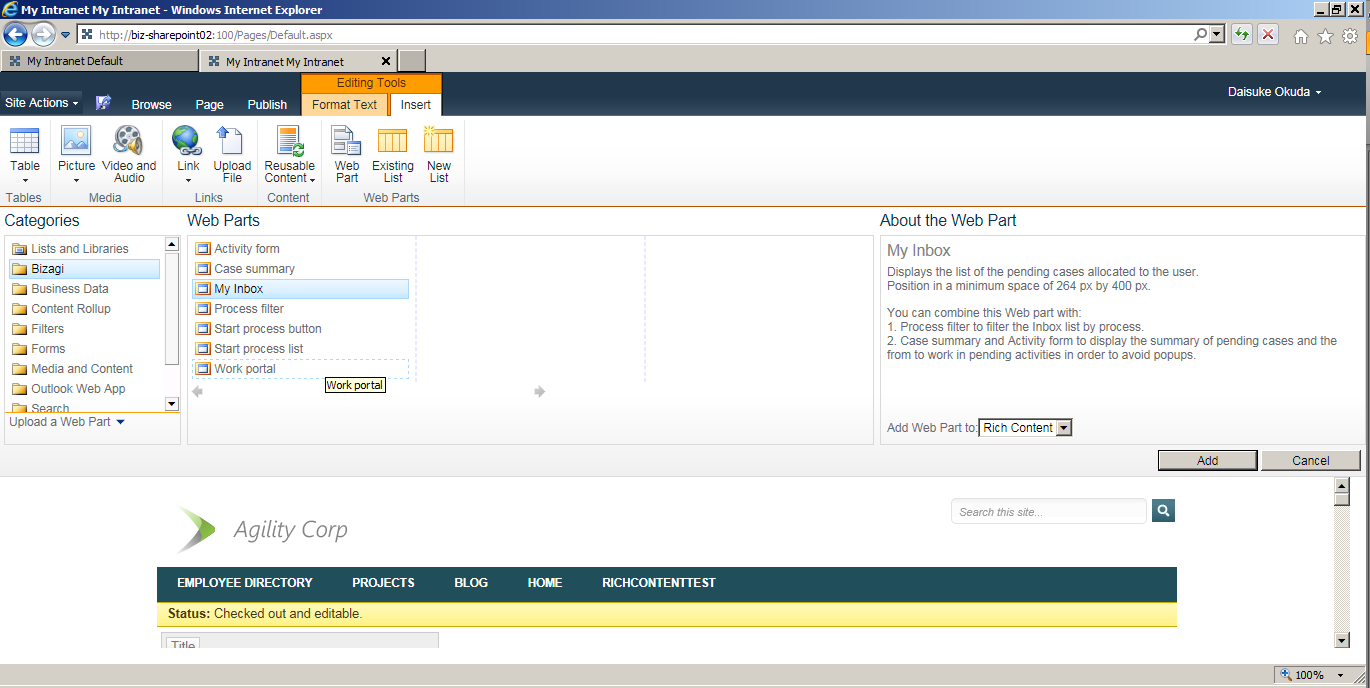
Si se realiza de esta manera, podrá construir el Portal de Bizagi manualmente (en vez de utilizar directamente la Web part llamada Work portal , la cual ya es unificada a partir de las anteriores).
De la otra manera y si desea incluir automáticamente el Portal de Trabajo de Bizagi como un todo de manera más ágil y fácil, consulte El portal de trabajo como Web part.
1. My Inbox (Mis pendientes)
Esta Web part muestra el listado de casos pendientes de un usuario (su Inbox).
En esta Web part, el usuario final visualiza una lista de sus actividades (de acuerdo a la fecha de vencimiento de las mismas o de acuerdo a un proceso específico).
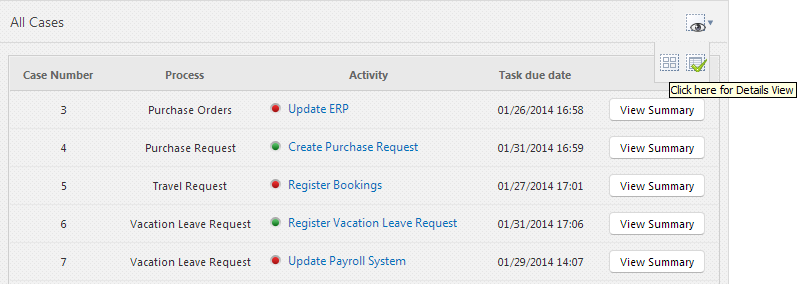
Recuerde que el inbox de Bizagi se puede visualizar bajo 2 vistas diferentes: en grilla o por detalles, y podrá igualmente alternarlas:
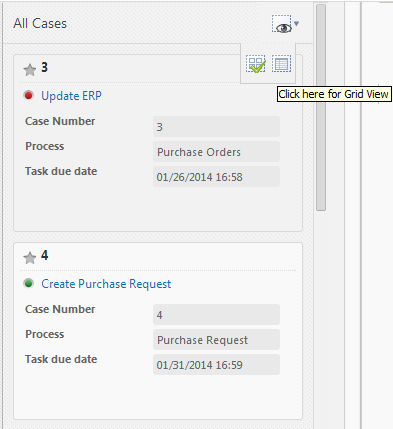
Al hacer clic en una actividad pendiente de un caso, la Web part llamada Case summary mostrará la información adicional.
Tenga en cuenta que esta Web part tiene algunas propiedades las cuales requieren de configuración adicional (como se describe en la siguiente sección: Propiedades de las Web parts).
2. Activity form (Forma de actividad)
Esta Web part permite a los usuarios trabajar en las actividades pendientes (esto incluye también la actividad relacionada con iniciar un proceso).
Esta Web part se muestra cuando un usuario da clic directamente en una actividad pendiente o cuando crea un nuevo caso (sea por medio de las Web parts: Work Portal, Case summary, Start process button o Start process list.
A través de ella, el usuario ingresa la información de negocio correspondiente al caso, y guarda el progreso o completa la actividad (Save o Next).
Para esta Web part específicamente, es posible configurar que se muestre como una ventana pop-up, en una página diferente (especialmente útil cuando se tienen formas extensas -con mucha información-), o directamente en la misma página desde donde se da clic.
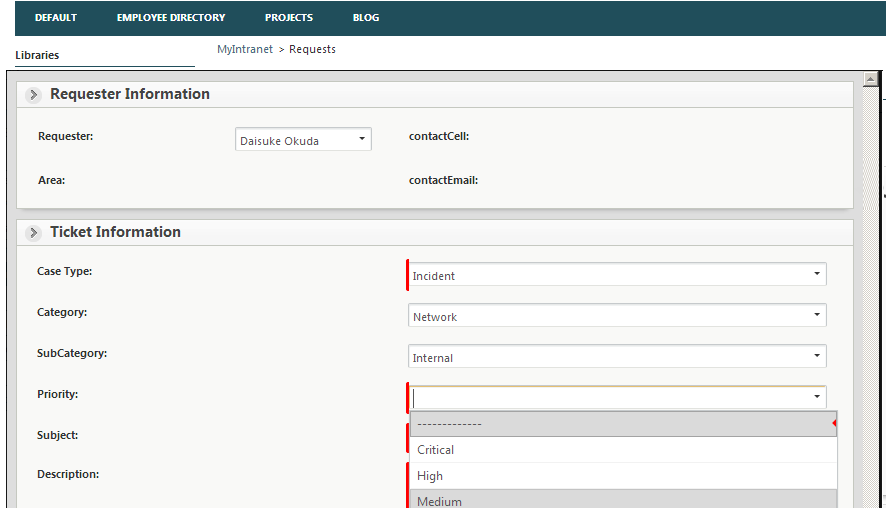
Tenga en cuenta que esta Web part tiene algunas propiedades las cuales requieren de configuración adicional (como se describe en la siguiente sección: Propiedades de las Web parts).
3. Case summary (Forma de resumen)
Esta Web part provee a los usuarios finales la forma de resumen del caso, para que puedan decidir si desean trabajar en dicho caso (haciendo clic en el botón de Trabajar en él).
Esta Web part es muy útil para presentar información adicional de negocio, cuando los usuarios la requieren para conocer más sobre el caso y determinar si desean trabajar sobre el caso.
Esta es visible por defecto en el Inbox sobre la parte derecha de la pantalla, cuando se tiene la vista en modo de detalles; y es visible en la vista en modo grilla cuando se da clic sobre el botón para trabajar sobre el caso.
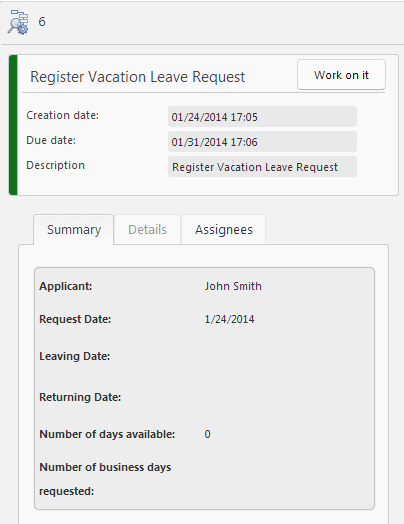
Al seleccionar y hacer clic para trabajar en el caso, la Web part llamada Activity form se mostrará.
Tenga en cuenta que esta Web part tiene algunas propiedades las cuales requieren de configuración adicional (como se describe en la siguiente sección: Propiedades de las Web parts).
4. Start process list (Lista para iniciar procesos)
Esta Web part provee a los usuarios finales la lista de procesos a partir de los cuales pueden iniciar nuevos casos.
Esta Web part presenta el listado de procesos junto con las opciones para filtrarlos, como por ejemplo, para ver los procesos utilizados recientemente.
Esta Web part es especialmente útil cuando los usuarios cuentan con varios tipos de procesos que pueden iniciar, de lo contrario puede ser una mejor opción utilizar directamente la Web part llamada Start Process button.
Al seleccionar y hacer clic en el proceso a iniciar, la Web part llamada Activity form mostrará la información adicional correspondiente a la primera actividad de ese proceso.
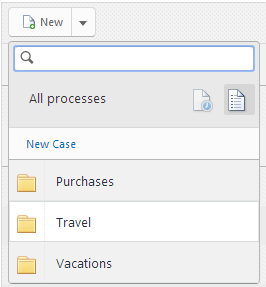
Tenga en cuenta que esta Web part tiene algunas propiedades las cuales requieren de configuración adicional (como se describe en la siguiente sección: Propiedades de las Web parts).
5. Start process button (Botón para iniciar procesos)
Esta Web part provee a los usuarios finales la posibilidad de iniciar nuevos casos de un proceso predefinido, haciendo tan solo un clic de botón.
Esta Web part presenta un botón con una etiqueta opcional, a través del cual los usuarios tienen un atajo, el cual es especialmente útil cuando los usuarios normalmente crean casos de un solo tipo de proceso.
De lo contrario, puede ser una mejor opción utilizar la Web part llamada Start Process list.
Al hacer clic en el botón, la Web part llamada Activity form mostrará la información adicional correspondiente a la primera actividad de ese proceso.
![]()
Tenga en cuenta que esta Web part tiene algunas propiedades las cuales requieren de configuración adicional (como se describe en la siguiente sección: Propiedades de las Web parts).
|
Para configurar esta Web part, se recomienda estar logueado con un usuario que cuente con los permisos necesarios en Bizagi para acceder a los procesos. |
Interacción entre las Web parts
El siguiente diagrama ilustra cómo interactúan las Web parts separadamente (las dependencias que tienen entre sí):
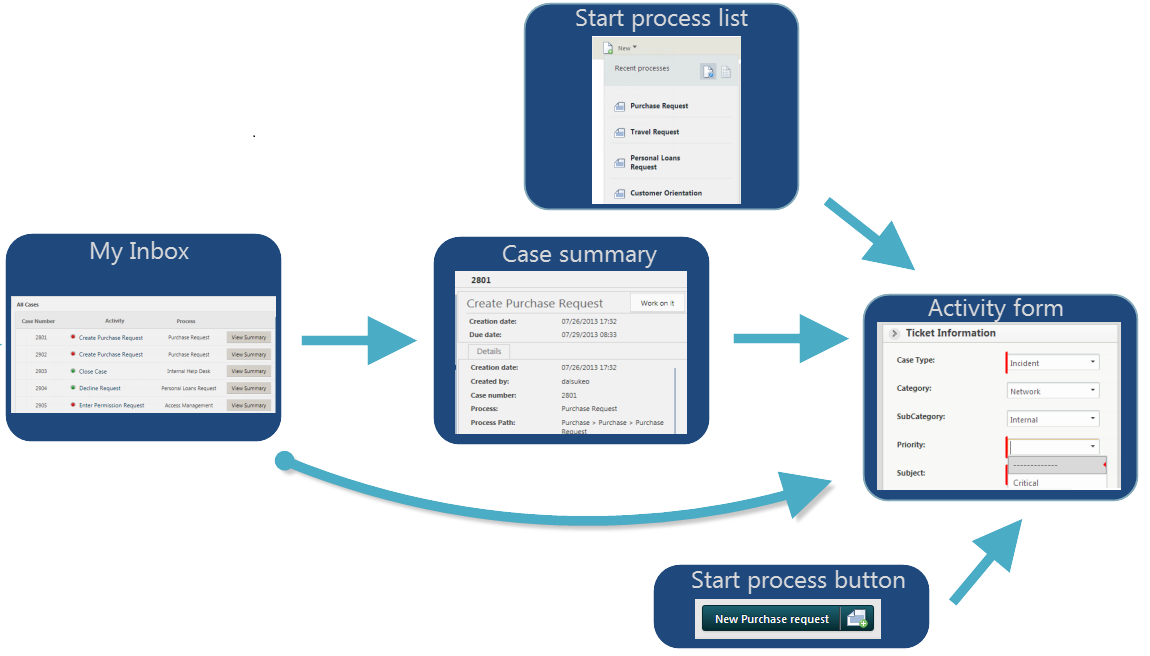
Por ejemplo, la forma de la actividad (Activity form) se muestra y se actualiza con los eventos de clic que llegan desde: el botón de forma de inicio (Start process button), Start process list, el resumen de casos (Case summary), o el mismo Inbox.
Tenga en cuenta que se debe realizar la configuración para cada una de las Web parts en la página, y después hacer el check-in de los cambios.
En la ilustración de abajo, vemos un ejemplo usando four web parts de Bizagi: tres de tipo Start process button y una del Inbox:
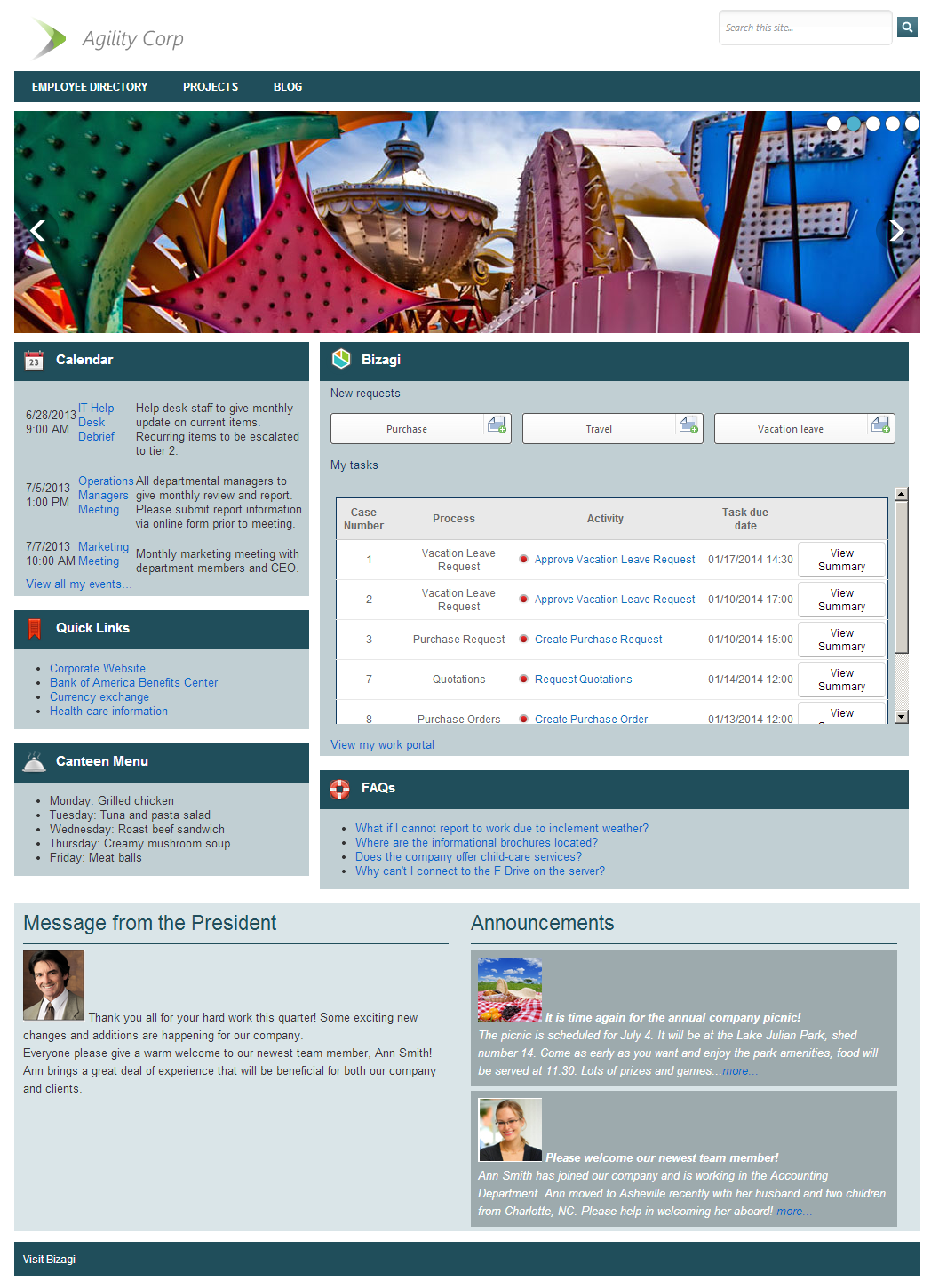
En este punto, ¡hemos finalizado la configuración de Bizagi Web parts con opciones personalizadas!
¿Qué sigue?
Puede personalizar el estilo (colores y layout de diseño) de las Web parts.
Para ello, consulte Estilos en las Web parts.
Last Updated 1/10/2023 3:18:10 PM